Google मानचित्र में अपना स्थान इतिहास कैसे जांचें
Android टिप्स और ट्रिक्स / / August 05, 2021
एंड्रॉइड स्मार्टफोन इस सहस्राब्दी के बेहतरीन आविष्कारों में से एक हैं। एक स्मार्टफोन एक कॉल करता है, कैमरे को प्रतिस्थापित करता है, बैंकिंग सुविधाएं, इंटरनेट ब्राउज़िंग और व्हाट्सएप प्रदान करता है। इसके अलावा, हमारे पास लाइव मैप के साथ किसी स्थान को ट्रेस करने की प्रणाली है। यदि आप किसी स्थान पर फिर से जाने के लिए या बस आप अपने कार्यस्थल का दौरा कर रहे हैं, तो स्थान इतिहास का होना नेविगेशन में बहुत मददगार होगा।
आज के गाइड में, हम आपको बताएंगे Google मानचित्र पर अपना स्थान इतिहास कैसे जांचें एप्लिकेशन। हम कुछ अन्य तरीकों पर भी चर्चा करेंगे जिनके द्वारा हम अपने वर्तमान और पिछले स्थानों के इतिहास की जांच कर सकते हैं।
विषय - सूची
- 1 Google मानचित्र में अपना स्थान इतिहास कैसे जांचें
-
2 एंड्रॉइड डिवाइस पर लोकेशन हिस्ट्री चेक करने के वैकल्पिक तरीके
- 2.1 Google App का उपयोग करना
- 2.2 Google Chrome ब्राउज़र का उपयोग करके स्थान का इतिहास
- 3 यदि आप अपने स्थान को ट्रैक नहीं करना चाहते हैं तो क्या होगा?
Google मानचित्र में अपना स्थान इतिहास कैसे जांचें
तो, चलो चरणों के साथ शुरू करते हैं।
- खुला हुआ गूगल मानचित्र
- पर टैप करें 3-क्षैतिज मेनू बटन
- चुनते हैं तुम्हारी टाइमलाइन

- किसी विशेष दिन अपनी गतिविधियों को चुनने / देखने के लिए कैलेंडर आइकन पर टैप करें।
अब, कुछ अन्य तरीकों की जाँच करें जिनके द्वारा हम अपने एंड्रॉइड स्मार्टफोन से अपने स्थान के इतिहास तक पहुँच सकते हैं।
एंड्रॉइड डिवाइस पर लोकेशन हिस्ट्री चेक करने के वैकल्पिक तरीके
अपने स्थान के इतिहास की जांच के लिए आप Google ऐप का भी उपयोग कर सकते हैं। यह आप इसे कैसे कर सकते हैं।
Google App का उपयोग करना
- को खोलो Google ऐप > के रूप में लिखे 3 वर्टिकल डॉटेड बटन पर टैप करें अधिक.
- स्क्रीनशॉट में देखने के रूप में नीचे तीर पर मारा
- खटखटाना अपना Google खाता प्रबंधित करें
- आप अपने व्यक्तिगत पर पुनर्निर्देशित हो जाएंगे Google खाते पृष्ठ
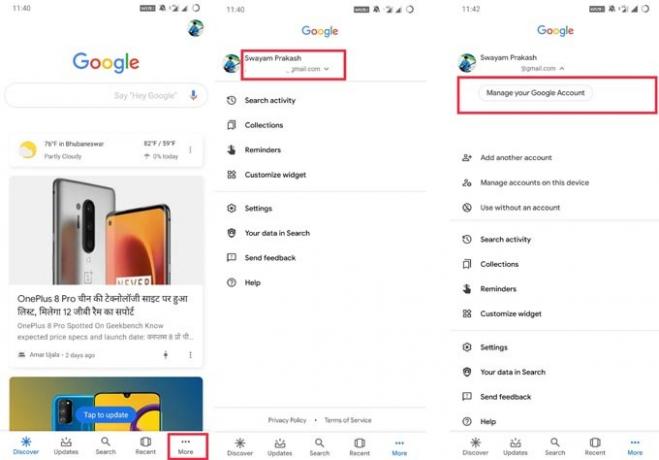
- टैब पर टैप करें डेटा और निजीकरण
- अब आप देखेंगे गतिविधि नियंत्रण > पर टैप करें स्थान का इतिहास इसके नीचे।
- इसके तहत चयन करें गतिविधि का प्रबंधन करें

- अब आप को पुनर्निर्देशित किया जाएगा गूगल मानचित्र एप्लिकेशन।
आप देखेंगे कि एक महीने की विशिष्ट तिथियों पर आपके द्वारा देखे गए सभी स्थान मानचित्र पर उपलब्ध हैं। के लिए भी एक विकल्प होगा विश्व. इसे सेलेक्ट करने से पता चलेगा कि आपके द्वारा चुने गए टाइमफ्रेम में कौन से देश गए हैं।
Google Chrome ब्राउज़र का उपयोग करके स्थान का इतिहास
- अपनी खोलो क्रोम ब्राउज़र (वास्तव में आप किसी भी ब्राउज़र का उपयोग कर सकते हैं)
- इस लिंक पर जाएँ https://myactivity.google.com/
- के अंतर्गत मेरी गतिविधि > पर टैप करें गतिविधि नियंत्रण> खटखटाना गतिविधि का प्रबंधन करें
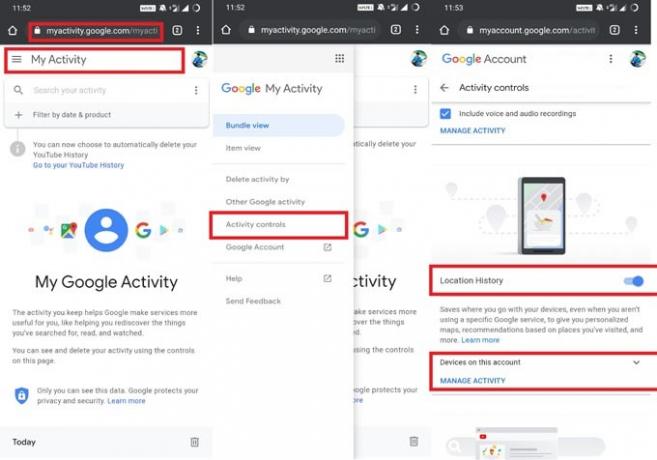
यह फिर से आपको Google मानचित्र पर पुनर्निर्देशित करेगा क्योंकि यह दूसरे मामले में हुआ था और आप विभिन्न स्थानों के वर्तमान और पिछले सभी विवरणों तक पहुँच सकते हैं।
यदि आप अपने स्थान को ट्रैक नहीं करना चाहते हैं तो क्या होगा?
यदि आप एक बहुत ही गोपनीयता से संबंधित उपयोगकर्ता हैं, तो आप इस तथ्य को पसंद नहीं कर सकते हैं कि Google आपके स्थान को हर पल ट्रैक कर रहा है और आप किसी भी स्थान पर पैर रख रहे हैं। तो, सबसे अच्छी बात यह है कि आप अपने स्थान की जानकारी को बंद कर सकते हैं। यह बहुत सरल है। हम आपको दिखाएंगे कि यह कैसे करना है।
- को खोलो गूगल मानचित्र > पर जाएं समायोजन
- खटखटाना व्यक्तिगत सामग्री > इसके तहत पहुंच स्थान सेटिंग्स
- आप देखेंगे स्थान का इतिहास (स्थान ट्रैकिंग) के रूप में सेट किया गया है पर सभी उपकरणों के लिए आपका खाता सक्रिय रूप से लॉग इन है।
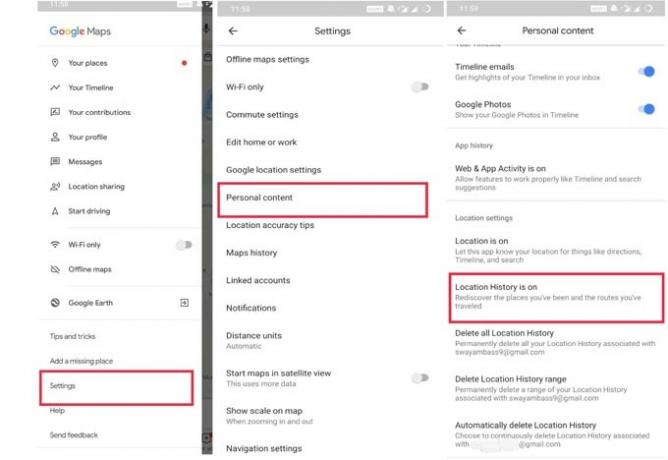
- लोकेशन हिस्ट्री को चालू करने के लिए प्रत्येक डिवाइस के पास टॉगल पर टैप करें बंद.
- अपने खाते के लिए स्थान ट्रैकिंग को सामूहिक रूप से रोकने के लिए आप कर सकते हैं स्थान इतिहास के नीचे टॉगल पर टैप करें इसे सेट करने के लिए स्क्रीन के शीर्ष पर बंद.

बस स्क्रीनशॉट का पालन करें। आपको अपने Android स्मार्टफोन पर स्थान का विवरण संभालने के लिए एक उचित विचार मिलेगा। इसलिए, हम आशा करते हैं कि यह मार्गदर्शिका आपके लिए उपयोगी थी।
आपको यह भी पसंद आ सकता हैं,
- Apple iPad पर ऑनस्क्रीन कीबोर्ड समस्या को कैसे ठीक करें
- नेट बैंकिंग का सुरक्षित उपयोग करने के लिए महत्वपूर्ण सुझाव
स्वयंवर एक प्रोफेशनल टेक ब्लॉगर है, जो कंप्यूटर एप्लीकेशन में मास्टर्स डिग्री के साथ एंड्रॉइड डेवलपमेंट का अनुभव रखता है। वह स्टॉक एंड्रॉइड ओएस के एक कट्टर प्रशंसक हैं। तकनीकी ब्लॉगिंग से, उन्हें गेमिंग, यात्रा और गिटार बजाना / सिखाना पसंद है।



